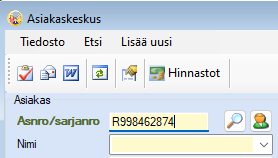
Kuva: Voit hakea asiakasta myös nimikkeen sarjanumeron perusteella.
Kun tulet asiakaskeskukseen, hakee ohjelma valmiiksi viimeksi käsittelemäsi asiakkaan. Voit myös itse hakea asiakkaan antamalla numeron tai nimen sekä painamalla Enter. Mikäli tietoa ei löydy, hakee ohjelma asiakasta vielä sopimustuotteista löytyvällä sarjanumerolla. Mikäli asiakasta ei vieläkään löydy, jatkaa ohjelma hakua vielä hakemalla toimitetuista sarjanumeroista. Tämä haku on kätevä esimerkiksi huoltohistoriaa kyseltäessä. Myös normaali listahaku on käytössä.
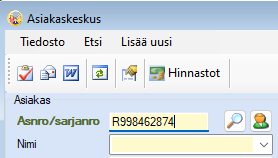
Kuva: Voit hakea asiakasta myös
nimikkeen sarjanumeron perusteella.
Anna sarjanumero Asnro/sarjanro-kenttään ja paina Enter. Ohjelma hakee ensin sarjanumeroa asiakkaan sopimuksista (kuten aiemminkin) ja jos tietoa ei löydy, ohjelma jatkaa hakemista toimituksista. Mikäli toimituksista löytyy annettu sarjanumero, tuo ohjelma näytölle asiakkaan, jolle sarjanumero oli toimitettu.
Tuplaklikkaamalla yhteyshenkilöä saat auki asiakasrekisterin suoraan kyseisen yhteyshenkilön kohdalta.
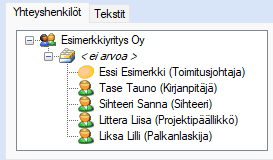
Hiiren oikeaa klikkaamalla voit lähettää sähköpostia
suoraan yhteyshenkilölle.
Toiminto näkyy harmaana, mikäli yhteyshenkilölle ei
ole määritelty asiakasrekisteriin sähköpostiosoitetta.
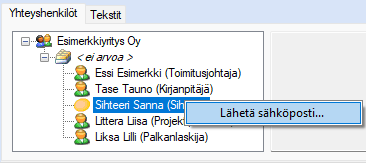
Asiakkaan yhteyshenkilöiden vieressä oleva kenttä on yhteyshenkilön vapaa teksti. Näiden alapuolella on kolme välilehteä:
Myynti: Esittää toteutuneen ja edellisen vuoden myynnin graafisesti. Mukana on vertailu asiakkaan myyntibudjettiin.
Tuotteet: Näet asiakassopimusten tuotetiedot
Tapahtumat: Asiakkaalle kirjatut tapahtumat listana.
Oikeassa reunassa näet tapahtumat, tarjoukset, tilaukset, laskut, huoltohistorian, projektit ja poikkeamat.
Näet kustakin kohdasta uusimman tapahtuman. Klikkaamalla kyseistä linkkiä, pääset tapahtumaan. Voit myös ottaa tiedot esiin listamuodossa. Uusi-toiminnolla voit kirjata esimerkiksi uuden tarjouksen.